Oggigiorno, molte persone sceglieranno di eseguire il backup del contenuto dell'iPhone per proteggere le proprie informazioni personali. Ma a volte, potresti non sapere dove trovare questi file. In realtà, se hai già eseguito il backup dei file su Mac, puoi facilmente trovare il backup di iPhone su Mac con i metodi consigliati nell'articolo. Basta controllare le soluzioni 3 per poter accedere ai file di backup di iPhone su Mac. Si prega di prestare attenzione ai seguenti consigli.

- Parte 1: dove trovare il backup di iPhone su Mac
- Parte 2: come aprire i file di backup di iPhone su Mac
- Parte 3: il modo migliore per trovare e visualizzare il backup di iPhone su Mac
Parte 1: Dove trovare iPhone Backup su Mac
In realtà, Mac salva il backup dell'iPhone su iTunes nel percorso predefinito. Puoi trovare il backup di iPhone su Mac nel seguente percorso. Ecco i due metodi per trovare i file di backup di iPhone su Mac.
Trova un elenco di backup iPhone su Mac
Passo 1 . Fai clic sul pulsante Cerca nella barra dei menu.
Passo 2 . Immettere il seguente contenuto: ~ / Libreria / Supporto applicazione / MobileSync / Backup /.
Passo 3 . Premi Invio, quindi puoi trovare i file di backup di iPhone su Mac nella cartella.
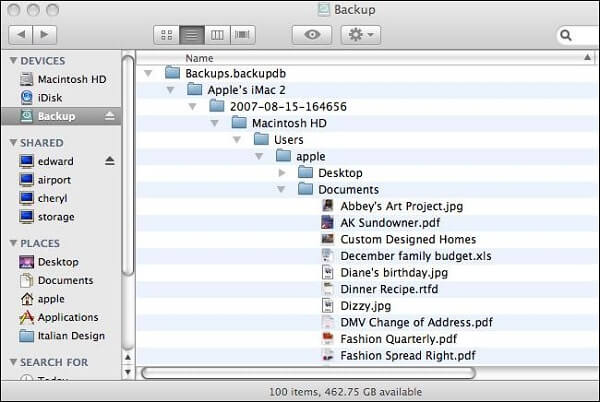
Trova un backup iPhone specifico su Mac
Passo 1 . Apri iTunes nel computer, quindi fai clic sulla barra dei menu.
Passo 2 . Scegli "Preferenze" per accedere a "Dispositivi".
Passo 3 . Dopo quel controllo, fai clic sul backup dell'iPhone su Mac, quindi scegli "Mostra nel Finder". E ora puoi ottenere la posizione di uno specifico backup di iPhone su Mac.
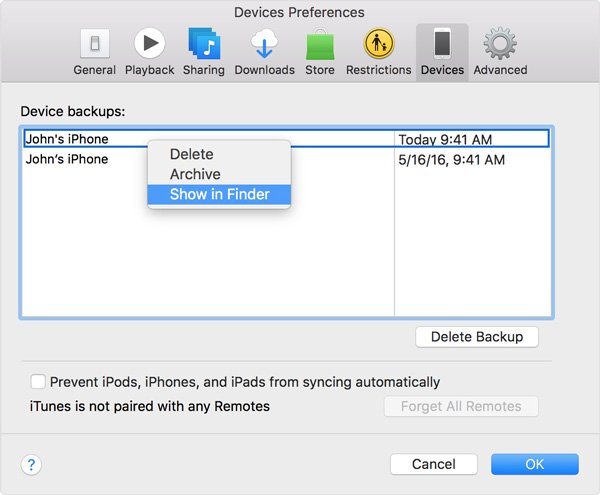
Trova un backup iPhone specifico su Windows
Se hai eseguito il backup dei tuoi file su computer Windows, puoi trovare il backup di iPhone su Windows come il seguente percorso.
Windows 8 / 10:
C: \ Users \ YOURUSERNAME \ AppData \ Roaming \ Computer Apple \ MobileSync \ Backup \
Windows 7 / Vista:
C: \ Uesrs \
Windows XP
C: \ Documenti e impostazioni \ Utente \ Dati applicazioni \ Computer Apple \ MobileSync \ Backup \
Parte 2: Come aprire i file di backup di iPhone su Mac
Se hai già eseguito il backup dei file su Mac, dovresti conoscere il metodo per aprire i file di backup di iPhone su Mac. Per quanto riguarda il caso, devi solo connettere iPhone al Mac senza trovare il backup di iPhone su Mac, quindi estrarre il backup di iTunes su iPhone. Ulteriori informazioni sulla soluzione come di seguito.
Passo 1 . Collega l'iPhone al Mac
In primo luogo, apri iTunes sul tuo Mac su cui hai eseguito il backup. Quindi collega l'iPhone con il Mac tramite cavo USB. Ora fai attenzione all'interfaccia, se vedi un messaggio che ti chiede la password dell'iPhone o "Fidati di questo computer", segui i passaggi sullo schermo. Ovviamente, se hai dimenticato la password, fai clic su "Richiedi assistenza".
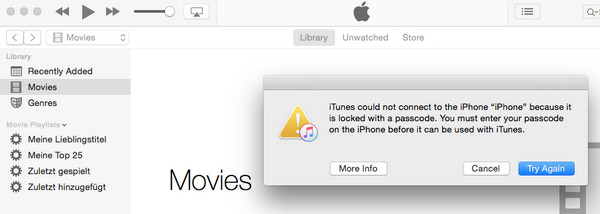
Passo 2 . Seleziona l'iPhone su iTunes
Quando "iPhone" (il nome del tuo dispositivo) viene visualizzato sullo schermo, fai clic su di esso per aprirlo. Se "iPhone" non viene visualizzato in iTunes, fai clic su "Scopri cosa fare".
Passo 3 . Ripristina i file
Ora puoi vedere tutti i backup sull'interfaccia, seleziona un file di backup di iPhone da ripristinare. Se viene visualizzato un messaggio che indica che il tuo dispositivo iOS è troppo vecchio, fai clic su "Scopri cosa fare". Scegli i dati che desideri recuperare e quindi fai clic sull'opzione "Ripristina iPhone", se iTunes ti chiede la password, inserisci la password per il backup crittografato.

Passo 4 . Trova il backup di iPhone su Mac
Quando l'iPhone viene riavviato e sincronizzato con il tuo Mac, puoi disconnettere iPhone e Mac in questo momento, quindi trovare il backup di iPhone su Mac. In tal caso, l'attuale contenuto dell'iPhone verrà sovrascritto.
Nota: iTunes può aiutarti a trovare facilmente il backup di iPhone su Mac. Ma non puoi aprire direttamente i file di backup su iTunes e devi prima ripristinare tutti i file di backup, il che significa che non puoi identificare il file che desideri. Ciò che peggiora le cose, dovresti prima cancellare e sovrascrivere il contenuto dell'iPhone. Quindi, se vuoi trovare e recuperare un singolo file su iPhone, faresti meglio a usare altre app.
Potresti anche voler sapere: come backup MacBook Pro / Air su iCloud
Parte 3: Il modo migliore per trovare e visualizzare il backup di iPhone su Mac
iTunes è un'ottima applicazione per trovare e ripristinare il backup di iPhone su Mac. Ma poiché ci sono molte limitazioni di iTunes, ti consigliamo di ottenere invece l'aiuto di un altro programma. Se desideri ripristinare rapidamente il backup di iPhone e non è necessario ripristinare tutti i file di backup, puoi utilizzare Backup e ripristino dati iOS.
Diversamente da iTunes, iOS Data Backup & Restore ti consente di visualizzare i file prima del ripristino in modo da poter identificare tutti i file di backup. Quando trovi il backup di iPhone su iOS Data Backup & Restore, puoi selezionare i file di backup da ripristinare. Può farti risparmiare molto tempo. Tranne che per trovare i file di backup di iPhone su Mac, iOS Data Backup & Restore può aiutarti in diversi campi.
Funzioni di backup e ripristino dei dati iOS
• Facile da usare, con un solo clic, puoi eseguire il backup di tutti i dati di iPhone o iPad sul computer in modo rapido e sicuro.
• Visualizzare in anteprima e selezionare i dati dal backup, quindi ripristinare i dati sul dispositivo.
• Ripristina i dati selezionati dal backup, salva più backup sul computer.
• Supporta iPhone X / 8/8 Plus e altri tipi di iDevices.
• Estrai contatti, messaggi, cronologia chiamate, note, foto e altri formati di file.
Come trovare il backup di iPhone con backup e ripristino dei dati iOS
Passo 1 . Scarica e installa
Scarica e installa iOS Data Backup & Restore sul tuo computer, puoi scaricarlo dal sito web. Dopo di che avvia il programma sul tuo computer.
Scarica gratis Scarica gratisPasso 2 . Collega il tuo iPhone e il tuo computer
Ora collega il tuo iPhone e il computer, iOS Data Backup & Restore eseguirà la scansione del tuo iPhone, al termine, puoi visualizzare il backup di iPhone su Mac.
Passo 3 . Seleziona i file da recuperare
Ora seleziona i file di backup sull'interfaccia, quindi seleziona i file che desideri ripristinare e contrassegnali tutti. Fare clic sull'opzione "Ripristina" per ripristinare tutti questi file sul computer. Ovviamente puoi scegliere la posizione per i file recuperati.
Ottieni i dettagli qui backup iPhone su Mac in un solo click.
Conclusione
Trovare il backup di iPhone su Mac non è affatto un compito difficile se usi alcuni metodi professionali. In realtà, puoi utilizzare solo Mac o altre applicazioni, come iTunes e iOS Data Backup & Restore. Naturalmente, anche impostare una buona abitudine per il backup è importante, una buona abitudine può proteggere i tuoi dati dalla perdita per alcuni incidenti come il guasto del dispositivo, il crash del computer. Se hai altre domande su come trovare il backup di iPhone su Mac, puoi informarmi maggiori dettagli nei commenti.








